Как, известно, Android устройства из линейки Google Pixel в прошлом, 2016 году получили свой фирменный лончер (оболочку операционной системы) с одноименным наименованием Pixel со своими, достаточно полезными порой функциями и возможностями.

Не стали исключением из этого правила и представленные недавно смартфоны Pixel 2 и Pixel 2 XL, в лончере которых компания Google вернула панель поиска и разместила её в нижней части экрана. Хотите иметь такое же и на своем смартфоне?
Для этого вам нужно будет установить на него альтернативную оболочку, или - лончер Action Launcher, разработчики которого стараются внедрять в свое детище все последние нововведения из лончера Google для смартфонов и планшетов Pixel.
Как вы уже, наверняка, догадались, последнее обновление Action Launcher может похвастаться оформлением в стиле недавних изменений Pixel Lаuncher.
Начиная с версии 29.0 Action Launcher позволяет нам вместо кнопки поиска вернуться к старой доброй панели поиска Google. Для этого вам нужно перейти в меню основных настроек приложения, выбрать в нем пункт «Quickbar», затем «Стиль» -> «Search box (dock)». Включите его, и вы заметите, что в нижней части главного экрана появилась строка поиска Google.
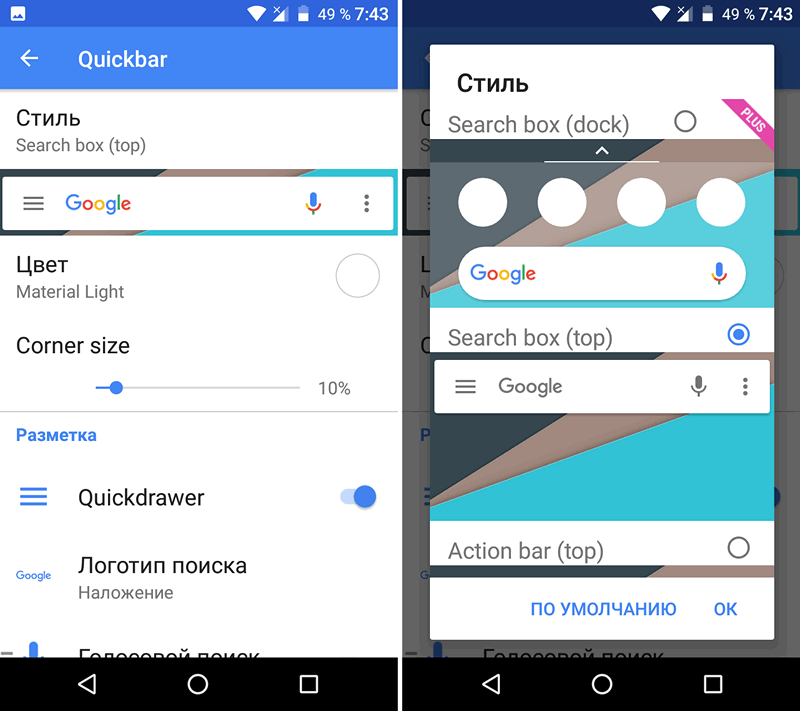
Помимо этого еще одним нововведением, которое вы заметите в Action Launcher v 29.0 стала возможность использования логотипа Google в стиле «G», так как это сделано на смартфонах Pixel 2-го поколения.
Обновленный лончер может вам также предложить возможность полной интеграции с приложением AdaptivePack, обеспечивающим поддержку адаптивных иконок как в лончере Pixel, интеграцию с Google Now, бейджики уведомлений в виде точек рядом с ярлыками приложений и новый виджет погоды.
Скачать Action Launcher для Android вы можете с этой страницы Google Play Маркет
Похожие материалы:
Программы для Android. На смену Microsoft Arrow Launcher идет лончер Microsoft Launcher
Свежие материалы:
Популярное прошлых лет
- Skype для Android обновился до версии 2.9.0.315. Улучшена работа с Bluetooth и исправлены ошибки (Скачать)
- Ускорение работы карты памяти Android устройств с помощью приложения SD-Booster.
- Asus отказывается от производства нетбуков в пользу планшетов
- Перемещение программ из внутренней памяти планшета на карту памяти. Инструкция
- Изучаем Android. Как отключить ненужные системные программы или вредоносные приложения на телефоне или планшете (Android 4.0 и выше)
- Как узнать тип процессора, который используется в вашем Android устройстве
- Используем Android планшет в качестве графического планшета для ПК с помощью XorgTablet
- Cравнительный обзор Asus Eee pad Transformer и Samsung Galaxy Tab 10.1. Выбираем планшет.
- Семидюймовый планшет Ainol Novo 7 Crystal - двухъядерный процессор и Android 4.1 c ценой до 120 долларов
- Получение Root прав для Samsung Galaxy Tab 10.1. Limited edition Инструкция